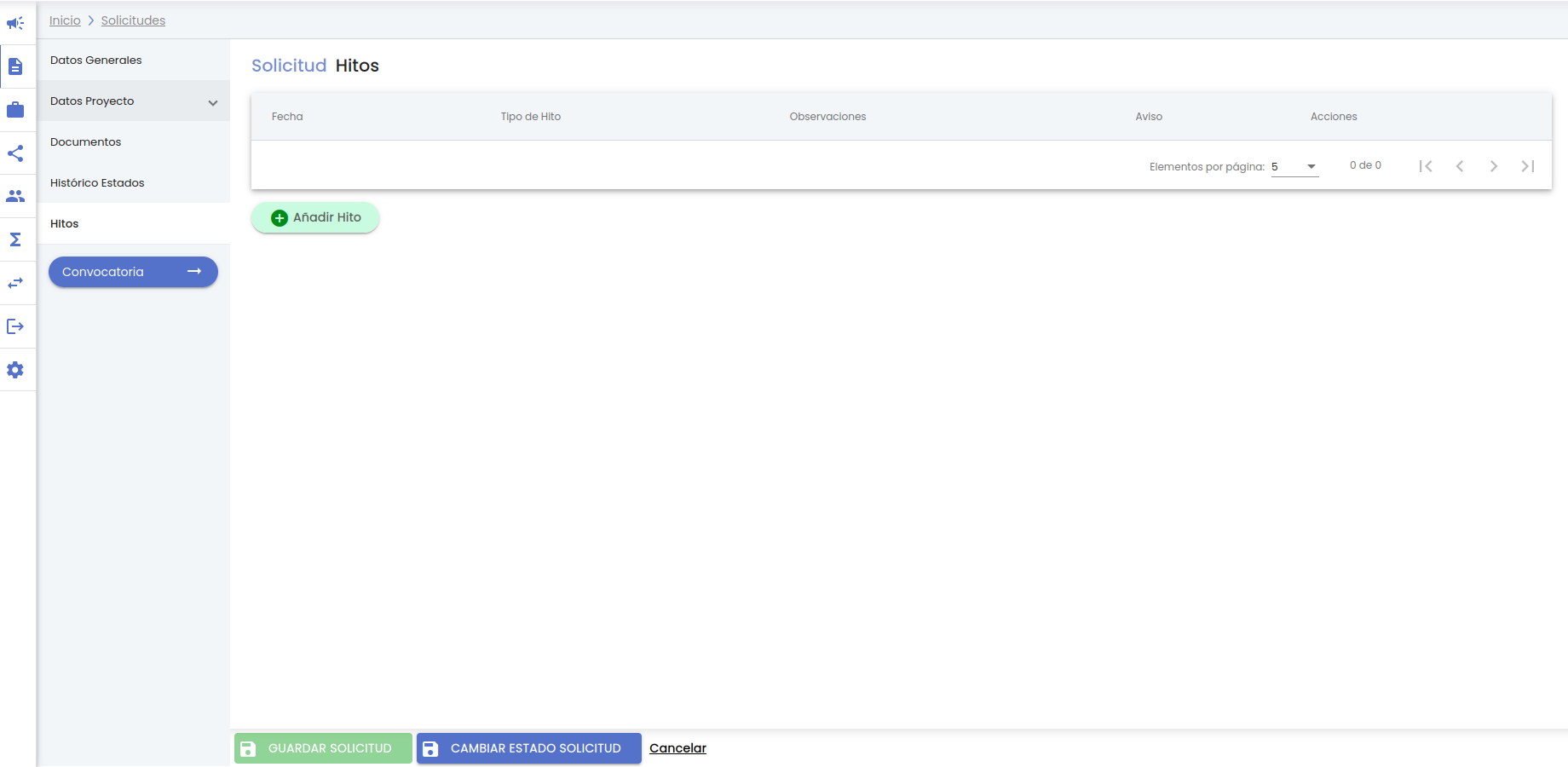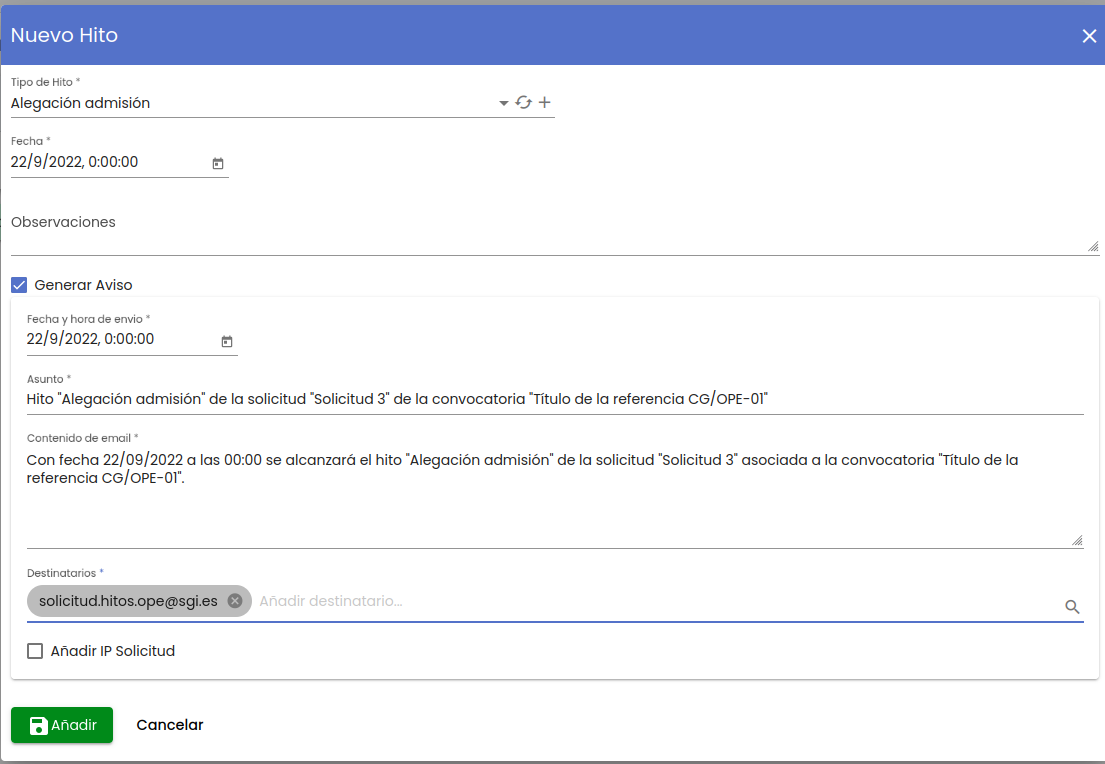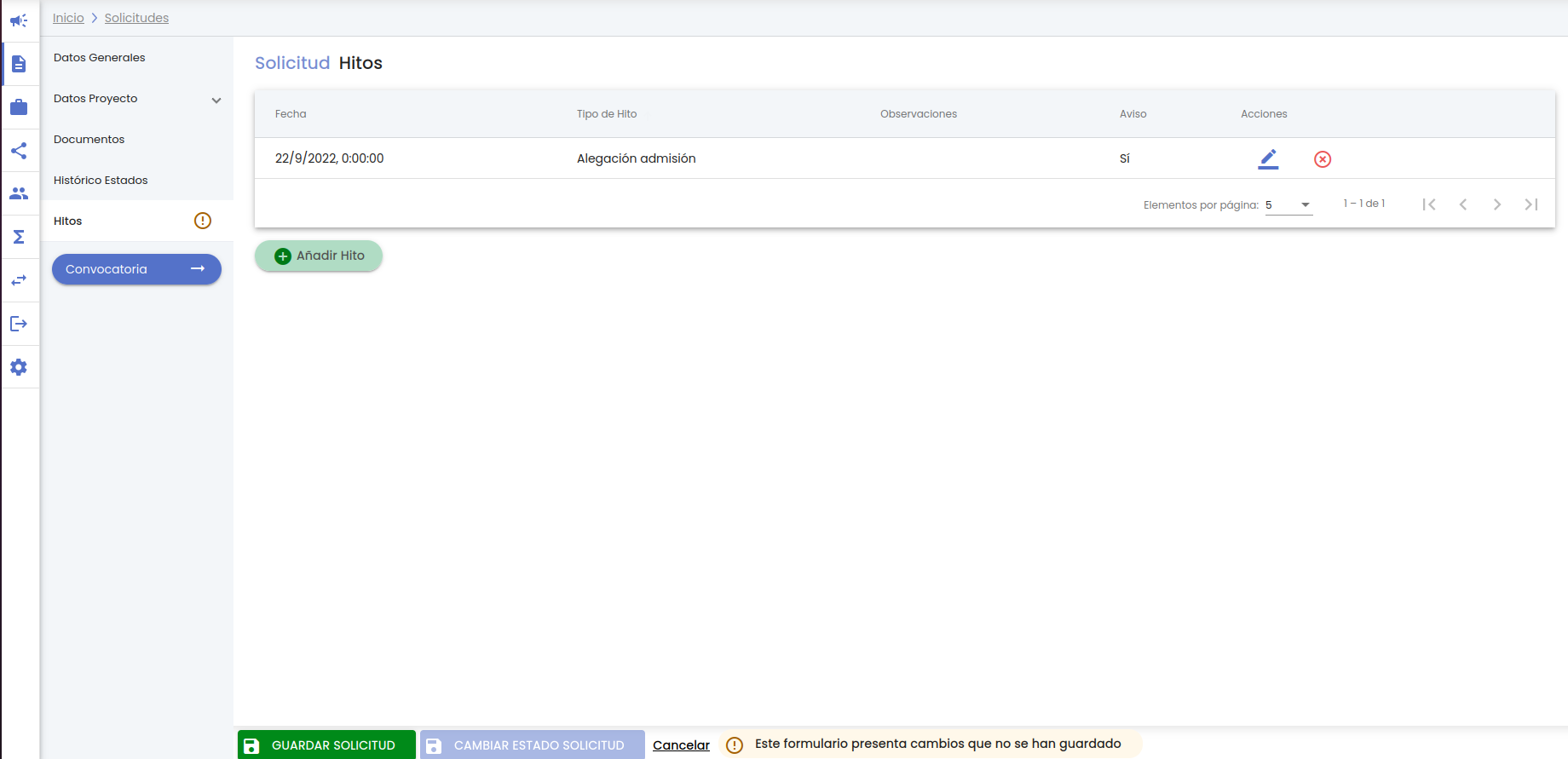...
Inicialmente el apartado estará vacío, presentando el siguiente aspecto:
4.4.1 Añadir un nuevo hito
Para añadir un nuevo hito se debe pulsar el botón "añadir hito". Se mostrará la siguiente ventana:
...
- 2) Que el destinatario adicional NO se encuentre en los sistemas de gestión de RR de la Universidad, bien porque no exista ninguna relación registrada con él en dichos sistemas bien porque el destinatario a añadir sea una lista de distribución o un email genérico y no propio una persona en concreto. En este caso se teclea el email completo en el componente "Destinatarios" en la zona donde aparece el texto "Añadir destinatario ...", por ejemplo, "prueba@correo.es:
- Añadir IP solicitud:
Cumplimentados los campos obligatorios y deseados se pulsará el botón "Añadir":
- Indicador de si se quiere añadir a los IPs de la solicitud como destinatarios del email de aviso. Estos destinatarios no se mostrarán ni se guardarán en el campo "Destinatarios" ya que se resolverán en el día y hora en el que se haya programado el envío del aviso.
Cumplimentados los campos obligatorios y deseados se pulsará el botón "Añadir":
El hito pasará a estar disponible en el listado de hitos de la solicitud, El hito pasará a estar disponible en el listado de hitos de la solicitud, desde donde podrá ser modificado y/o eliminado:
Se podrán añadir tantos hitos como sea necesario.
...
Para que se consoliden los datos el personal de gestión deberá pulsar sobre el botón "Guardar" situado en la parte inferior de la pantalla en el pie de página para actualizar la solicitud, sino se pulsa sobre el botón "Guardar" todos los cambios realizados se perderán.
Se podrán añadir tantos hitos como sea necesario.
4.4.1 Modificar hito
El icono "modificar hito" permite modificar los datos de uno de los hitos de la solicitud. Tras pulsar el botón se muestra la ventana para la modificación de datos, la pantalla es idéntica a la utilizada durante el alta:
Se da la posibilidad de modificar cualquiera de los campos del formulario (ver funcionalidad descrita en el apartado 4.2.1Añadir un nuevo miembro para mas detalle) con las siguientes excepciones o consideraciones:
El botón "Aceptar" no se habilitará hasta que se introduzca algún cambio en uno de los datos de la pantalla. Se realizarán las misma validaciones que en la creación de un nuevo miembro.
Al pulsar sobre el botón "Aceptar" el miembro del equipo se modificará y los cambios se verán reflejados en la tabla de miembros del equipo de investigación del grupo mostrando el icono de la admiración en el menú de "Equipo investigación" y el mensaje de información en la parte de abajo de la pantalla en el pie de página para recordar al personal de gestión que debe de pulsar el botón "Guardar" para que los cambios realizados (en este caso un cambio de un miembro del equipo) se consoliden.
4.4.1 Eliminar hito
4.5 Datos Proyecto - Ficha general
...